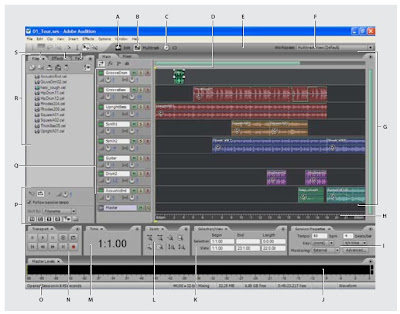Materi MAM UPTD SMK 3 Tegal
Kompetensi Keahlian Multimedia
Bekerja dengan view dan toolbar
adobe audition 2.0
Banyak pekerjaan Anda dalam Audition akan melibatkan beralih antara Lihat Mengedit dan
Lihat multitrack.
Lihat multitrack.
1 Klik pada tombol Lihat Edit di toolbar View Toggle. Tempat kerja perubahan dari Multitrack Lihat ke Tampilan Edit.
Lihat Edit digunakan untuk memodifikasi bentuk gelombang audio tunggal; contoh mungkin termasuk menambahkan efek atau menghapus bagian dari klip. Perubahan yang dibuat ke file di View Sunting yang destruktif-menambahkan efek atau pemangkasan lingkaran mengubah file asli setelah itu disimpan. Suntingan dibuat dalam Multitrack View non-destruktif, yang berarti file asli tetap tak tersentuh.
2 Klik pada tombol Lihat multitrack untuk kembali ke multitrack tersebut.
3 Klik pada tombol Lihat CD untuk menampilkan pandangan ini. Files panel tetap konsisten antara tiga pandangan, tetapi perintah menu yang berbeda di masing-masing pandangan.
4 Klik pada tombol Lihat multitrack.
5 Double-klik pada klip pertama di Jalur 1, SmackFunkDrm18.cel, untuk masuk Edit Lihat. Bentuk gelombang dari klip yang dipilih ditampilkan. Klik tombol Lihat multitrack untuk kembali ke Lihat multitrack.
6 Pada panel Files, klik kanan file yang Suitcase04.cel loop dan pilih Edit File. Ini adalah metode lain untuk memasuki Lihat Edit. Kembali ke View Multitrack dengan menekan nomor 9 pada keyboard Anda.
Catatan: Audition menggunakan berbagai perintah keyboard, termasuk angka, huruf, dan tombol fungsi. Anda dapat menyesuaikan cara pintas keyboard, MIDI Pemicu, dan menugaskan atau memodifikasi kunci untuk mengakses perintah tertentu atau efek dengan memilih Edit keyboard > Shortcut dan Pemicu MIDI.
7 Pilih Lihat > Shortcut Bar > Tampilkan. Pilih View > Shortcut Bar > Toggles Lihat. Toolbar yang saat ini terbuka memiliki tanda centang di samping mereka. Jika Lihat Toggles tidak tidak memiliki tanda cek, pilih sekarang, menambahkan Lihat Toggles pintas untuk Shortcut Anda Bar.
8 Klik kanan di manapun pada Shortcut Bar, yang dibuat terlihat di langkah terakhir, mengungkapkan menu konteks dengan daftar kelompok pintas yang dapat ditampilkan. Seperti daftar yang ditampilkan di bawah menu View, jalan pintas dengan tanda centang di samping mereka yang sedang terbuka, sementara pintas dicentang tersembunyi. Pilih opsi Lihat Toggles untuk menghapus cara pintas.
Catatan: Anda dapat klik kanan pada shortcut di Bar pintas untuk mengakses menu konteks, dan kemudian pilih Toggles Lihat untuk menampilkan shortcut ini dalam Bar Shortcut.
9 Tempatkan kursor Anda di atas tombol CD pada toolbar. Tooltip muncul, menggambarkan fungsi tombol. Tooltips juga menampilkan cara pintas keyboard dalam tanda kurung. Tutup Shortcut Bar dengan memilih View > Shortcut Bar > Show dan centang pilihan.
Materi sebelumnya:
Menerapkan Efek Non–Destruktif
Spectral View (Efek Klik/ PopEliminator)
Sumber: adobea udition 2.0
Salam Satu Cahaya Kekuatan Berawal Dari Hati bayoete.blogspot.com